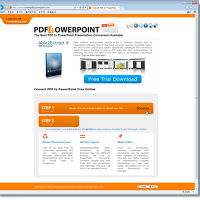윈도우탐색기 폴더의 보기 방법 바꾸기
윈도우탐색기는 컴퓨터에 있는 파일과 폴더를 한눈에 보게 해주는 동시에 파일을 복사하거나 이동, 삭제 등 관리하는 데에도 아주 자주 사용되는 프로그램이다. 하드드라이브나 폴더를 클릭하면 그 안에 있는 폴더와 파일 등을 볼 수 있는데 이때 보는 방법을 선택할 수 있다. 사진이나 동영상 등을 확인하면서 볼 땐, '아주 큰 아이콘'이나 '큰 아이콘'을 선택하는 것이 좋지만 텍스트나 문서 파일이 많을 경우에는 '목록'이나 '자세히'로 보는 것이 좋다.
이러한 윈도우탐색기 폴더의 보기 방법은 사람마다 취향이 다 다르다. 게다가 이러한 보기 방법은 폴더에 따라 모두 다르게 설정되어 있다. 이때 자신이 선호하는 보기 방법으로 통일하면 보기에 편할 것이다. 단, 이 방법은 '라이브러리'에 있는 폴더는 적용되지 않는다. 라이브러리 폴더는 윈도우탐색기를 종료하기 바로 직전의 보기 방법대로 다시 열린다. 그 외의 폴더는 대부분 설정한 보기 방법대로 열린다.
1. 현재 열려있는 폴더에 있는 파일들의 보기 방법을 변경하기 위해 [보기] 단추 옆에 있는 [기타 옵션] 단추를 클릭한다.
2. 기타 옵션에서 바꾸고자 하는 보기 방법을 클릭하여 선택한다.
3. 보기 방법이 변경되면 [구성] 단추를 클릭한 후, '폴더 및 검색 옵션'을 선택한다.
4. [폴더 옵션] 대화상자가 나타나면 [보기] 탭에 있는 [모든 폴더에 적용] 단추를 클릭한다.
5. [폴더 보기] 창이 나타나면 [예] 단추를 클릭한다.
6. [폴더 옵션] 대화상자의 [확인] 단추를 클릭한다. 이후부터 윈도우탐색기를 실행하면 선택한 보기 방법대로 폴더가 실행된다.
윈도우탐색기 폴더의 보기 방법 바꾸기(자세히 또는 아이콘)
calamis
'IT > Tip & Tech' 카테고리의 다른 글
| 윈도우7에서 키보드 한영전환이 안 될 때 (0) | 2013.03.30 |
|---|---|
| 인터넷 익스플로러 프로그램 클립보드 액세스 허용 설정 - 이 웹 페이지에서 클립보드에 액세스할 수 있도록 허용하시겠습니까? (0) | 2013.03.28 |
| 익스플로러 홈페이지 추가 및 변경 방법 (0) | 2013.03.24 |
| 카카오톡 PC(컴퓨터) 버전 베타테스터 신청 방법 (0) | 2013.03.21 |
| 마우스 클릭 한번으로 파일을 실행하는 방법 (0) | 2013.03.18 |
| pdf 파일을 pptx 파일로 변환하는 방법 (0) | 2013.03.09 |
| 윈도우7에서 폴더 숨기기(감추기) (1) | 2013.03.07 |
| 마우스 오른쪽 단추(버튼) 제한 해제 방법 (0) | 2013.03.01 |
| 익스플로러에서 새 탭이 아닌 새 창으로 새로운 페이지 띄우기 (0) | 2013.02.25 |
| 갤럭시노트 젤리빈(Android 4.1 Jelly Bean) 업그레이드 - 3. 달라진 주요 기능 (0) | 2013.02.24 |